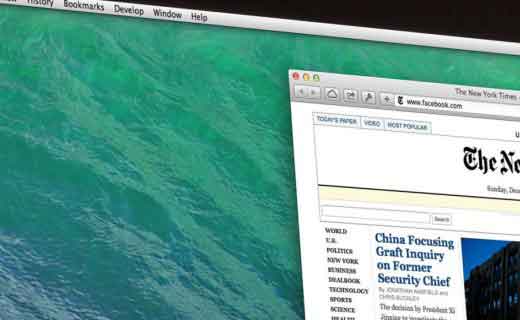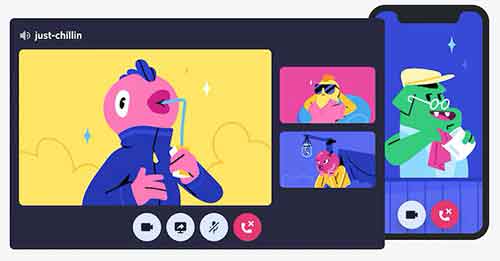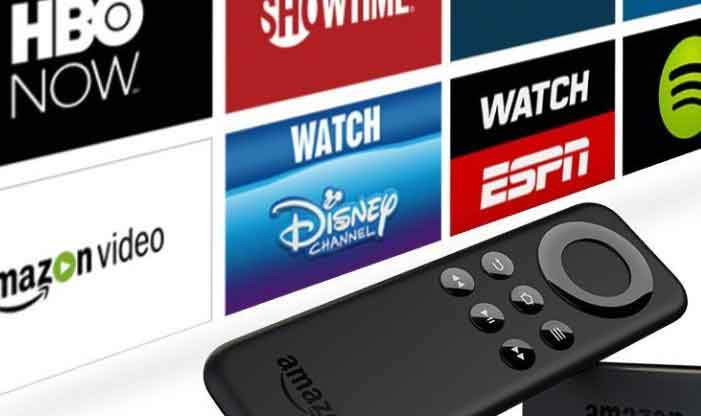2 способа отключить срок действия пароля Windows 11

Как отключить срок действия пароля в Windows 11: полное руководство для пользователей и ИТ-администраторов — откройте для себя простые и безопасные шаги, чтобы сохранить срок действия ваших учетных данных навсегда. Безопасность данных является главным приоритетом. Однако управление паролями может стать настоящим препятствием, особенно если вы сталкиваетесь с необходимостью часто их менять. Windows 11, осознавая эту динамику, по умолчанию устанавливает срок действия пароля, заставляя вас менять свои учетные данные каждые 42 дня для локальных учетных записей и каждые 72 дня для учетных записей Microsoft. Несмотря на благие намерения, связанные с безопасностью, такое навязывание может оказаться существенным неудобством. Для тех, кто хочет избежать необходимости периодически запоминать и обновлять свои пароли, есть простое решение: отключить срок действия пароля.
Отключить срок действия пароля для учетной записи Microsoft
Чтобы гарантировать, что ваш пароль не требует периодического обновления, вы можете выполнить простой, но эффективный процесс. Важно отметить, что этот процесс включает в себя сброс текущего пароля. Если вы готовы продолжить, вот следующие шаги:
- Войдите в доверенный веб-браузер и перейдите на страницу безопасности учетной записи Microsoft. Войдите, введя свои учетные данные.
- В разделе «Безопасность пароля» найдите и выберите опцию «Изменить пароль».
- Введите пароль, который используется в данный момент, затем введите новый желаемый пароль в оба поля, предназначенные для этой цели.
- Обратите внимание на флажок, предлагающий менять пароль каждые 72 дня; обязательно снимите флажок. Подтвердите свой выбор, нажав Сохранить.
После этих простых шагов функция истечения срока действия пароля будет отключена для вашей учетной записи Microsoft. Это означает, что система больше не будет предлагать вам предупреждающее сообщение о том, что вам необходимо сменить пароль через определенный период. Это решение идеально подходит для тех, кто ищет баланс между безопасностью и удобством, устраняя необходимость запоминать и управлять частой сменой паролей.
Используйте командную строку, чтобы отключить срок действия пароля Windows 11
Командная строка, мощный инструмент системного администрирования, предлагает вам возможность отключить срок действия пароля для локальной учетной записи. Этот процесс включает в себя несколько простых шагов:
- Откройте Терминал с правами администратора, щелкнув правой кнопкой мыши значок «Пуск».
- Подтвердите свой выбор при появлении запроса контроля учетных записей (UAC).
- Введите команду wmic UserAccount, где Name=”UserName” задайте PasswordExpires=False, заменив “UserName” именем своей учетной записи. Эта команда предотвращает истечение срока действия выбранного пароля учетной записи.
Этот метод не только быстрый, но и эффективный, позволяющий сохранять пароль активным, не беспокоясь о сроках.
Отключить срок действия пароля Windows 11 через управление компьютером
Пользователи версий Windows 11 Pro, Education или Enterprise могут использовать инструмент «Управление компьютером», чтобы предотвратить истечение срока действия ваших паролей. Вот как:
- Нажмите Windows + R, введите compmgmt.msc и нажмите Enter, чтобы получить доступ к управлению компьютером.
- Перейдите в «Локальные пользователи и группы», выберите «Пользователи» и найдите интересующую вас учетную запись.
- Щелкните правой кнопкой мыши учетную запись, перейдите в «Свойства» и установите флажок «Срок действия пароля не ограничен».
Этот подход, специфичный для определенных выпусков Windows 11, предлагает альтернативу командной строке и оказывается не менее эффективным.
Постоянство пароля: личный выбор
Выбор сложных и надежных паролей может быть разумной стратегией для тех, кто хочет сократить частоту их смены без ущерба для безопасности системы. Отключение срока действия пароля в Windows 11 решает эту проблему, предлагая практическое решение как для локальных учетных записей, так и для учетных записей Microsoft. Помните, что безопасность вашей системы зависит не только от того, решите ли вы сохранить долгосрочный пароль, но также от его сложности и уникальности. 8 лучших почтовых программ для Windows